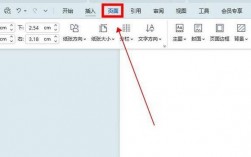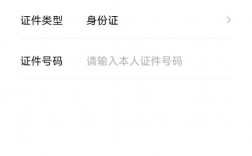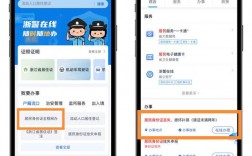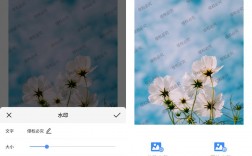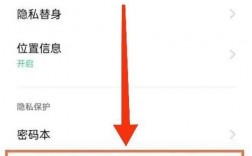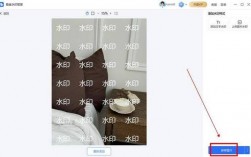身份证是我们个人身份的重要证明文件,在现代社会中,我们经常需要提供身份证复印件或扫描件来办理各种业务,这也带来了个人信息泄露的风险,为了防止身份证信息被不法分子利用,我们可以在身份证上添加水印,以下是关于如何给身份证加水印的详细步骤和注意事项:
一、使用Windows自带的画图功能
1、打开画图工具:点击“开始”菜单,选择“所有程序”,然后找到并点击“附件”中的“画图”。

2、导入身份证图片:在画图工具中,点击“文件”,选择“导入”,然后找到你的身份证图片并打开它。
3、添加文字水印:在界面中找到带有“A”字样的图标,点击后就可以在图片上增加文字了,你可以输入“本复印件仅用于XXX使用,勿作他用,再复印无效”等字样,并分三行写,末尾画横线以防止别人加上其他内容,注意,标注要压住身份证部分内容,但不要压住关键信息。
4、保存修改后的图片:完成水印添加后,点击“文件”菜单中的“保存”或“另存为”,将修改后的图片保存到你指定的位置。
二、使用手机APP(如批量水印王)
1、下载并安装APP:在App Store或其他应用商店搜索并下载“批量水印王”等类似的水印添加APP。
2、选择图片:打开APP后,从手机相册内选择要添加水印的身份证图片。
3、设置水印文本和样式:输入你想要添加的水印文本,如“仅供XXX使用”,并设置水印的样式(包括文字大小、颜色、布局、行间距、透明度等)。

4、添加水印并保存:点击保存按钮,即可将带有水印的图片保存到相册中。
三、使用PS软件(以Photoshop CC为例)
1、打开身份证图片:启动Photoshop软件,点击“文件”菜单中的“打开”,选择你的身份证图片并打开。
2、新建透明图层:快捷键Ctrl+N,新建一个宽高可以设定为400*400的透明画布。
3、添加文字水印:找到“字符”功能窗口,选择文字样式(如隶书,字符30点,颜色黑色),然后在透明画布上输入水印文字(如“仅供XX平台注册使用”),输入后按Esc键退出编辑。
4、调整水印位置和样式:使用移动工具选中文字,按住不放拖动鼠标,可以调整水印的位置,如果觉得文字过小,可以使用自由变换功能(Ctrl+T)进行等比例放大缩小,还可以通过图层窗口中的“栅格化文字”选项将文字转变成图层,并通过“描边”功能为文字添加灰色描边。
5、调整水印透明度和复制:在图层窗口中,将水印图层的不透明度调至40%左右,以达到更好的视觉效果,按住Alt键的同时使用移动工具选中水印图层不放,移动鼠标可以快速复制出一个水印,并将其移动到你想要的位置。
6、保存修改后的图片:完成水印添加后,点击“文件”菜单中的“保存”或“另存为”,将修改后的图片保存到你指定的位置。
四、注意事项
1、保护隐私:在添加水印的过程中,要注意保护个人隐私,不要泄露过多的个人信息。
2、应明确指出身份证的用途,如“仅供XXX使用”,并注明无效期限或次数,水印应尽量覆盖身份证的部分内容,但不要遮挡关键信息。
3、安全性:在使用第三方软件或APP时,要注意其安全性和隐私政策,确保不会泄露你的个人信息,建议选择可信赖的软件或APP进行操作。
五、FAQs
Q1: 为什么需要在身份证上加水印?
A1: 在身份证上加水印是为了保护个人信息安全,防止身份证信息被不法分子利用,通过添加水印,可以明确指出身份证的用途和限制条件,降低信息被滥用的风险。
Q2: 如何在不影响身份证关键信息的情况下添加水印?
A2: 在添加水印时,应避免遮挡身份证的关键信息(如姓名、身份证号等),可以选择将水印放置在身份证的边缘或空白处,或者使用透明度较低的水印效果,可以通过调整水印的大小、位置和样式来达到既不影响关键信息又能起到保护作用的效果。